3 façons simples de protéger les fichiers multimédias de WordPress
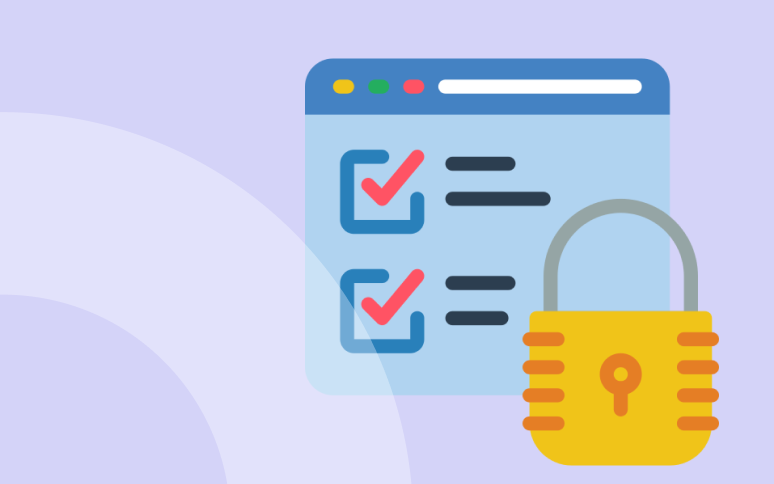
Vous souhaitez protéger vos fichiers multimédias WordPress ?
L'Internet offre de nombreux avantages, notamment le partage de fichiers. Dans certains cas, cependant, vous ne souhaitez pas partager tous vos fichiers, notamment les fichiers PDF.
Lorsque vous utilisez WordPress, vous pouvez empêcher que les fichiers multimédias soient partagés d'une manière que vous ne souhaitez pas.
Passons directement à l'apprentissage de la protection des fichiers sur votre site WordPress.
TL;DR
- Protection par mot de passe: Rapide et facile, mais pas le plus sûr.
- Restrictions d'adhésion: Idéal pour les services par abonnement, mais nécessite un plugin.
- Méthode .htaccess: Technique mais robuste pour les utilisateurs avancés.
Pourquoi protéger les fichiers multimédias dans WordPress ?
Vous pouvez vouloir protéger vos fichiers PDF WordPress, ou tout autre fichier ou dossier, pour de nombreuses raisons.
C'est toujours une bonne idée de protéger votre contenu original, vos actifs numériques, vos idées, vos inventions et votre travail intellectuel. Vos produits et compétences difficiles à produire ne doivent pas être exploités.
En outre, il y a certains documents personnels et privés que vous ne voulez tout simplement pas voir divulgués.
Pour protéger et empêcher les utilisateurs indésirables d'accéder à vos fichiers, il existe de nombreuses approches différentes, en fonction de vos besoins et des circonstances.
Comprendre les raisons qui vous poussent à protéger les fichiers multimédias de WordPress est la première étape pour décider de l'approche la plus efficace à adopter.
Examinons trois façons de sécuriser les fichiers WordPress.
Comment WordPress peut-il protéger les fichiers multimédias ?
Nous allons explorer quelques méthodes pour protéger les fichiers WordPress, chacune ayant ses propres avantages et limites.
Prêt à augmenter votre productivité, à impressionner vos clients et à développer votre agence WordPress ?
Installez WP Umbrella sur vos sites web en une minute et découvrez une nouvelle façon de gérer plusieurs sites WordPress.
Commencer gratuitement
Méthode 1 : Protéger par mot de passe les fichiers multimédias de WordPress
Saviez-vous que vous pouvez protéger les fichiers multimédias de WordPress par un mot de passe sans avoir à installer de plugins supplémentaires ?
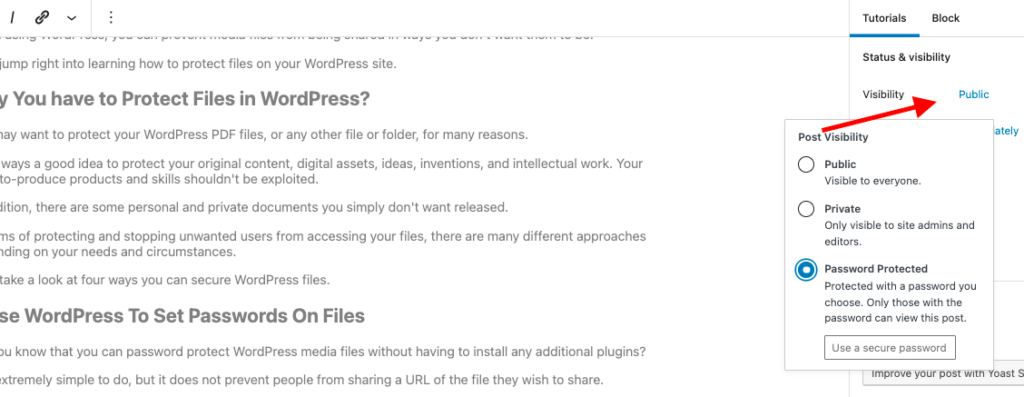
C'est extrêmement simple à faire, mais cela n'empêche pas les gens de partager une URL du fichier qu'ils souhaitent partager.
Il s'agit d'un processus simple en 4 étapes :
- Créer une nouvelle page ou un nouveau message
- Copiez/collez le lien depuis votre répertoire de téléchargement de médias.
- Changez la visibilité de la page ou du message en "protégé par un mot de passe".
- Choisissez un mot de passe et cliquez sur mettre à jour.
C'est fini ! Les utilisateurs peuvent accéder à la page et aux fichiers en entrant simplement le mot de passe.
Étant donné qu'il s'agit d'un lien direct vers votre wp-content/uploads, il ne sera pas très sécurisé. Si quelqu'un devine le mot de passe de la page ou partage le lien, vos fichiers pourraient être compromis.
Méthode 2 : Restreindre l'accès au contenu privé aux membres uniquement
Comment WordPress peut-il restreindre l'accès aux fichiers multimédias ? Une méthode robuste consiste à limiter l'accès à des rôles d'utilisateurs spécifiques ou à des niveaux d'adhésion. Cette méthode est particulièrement utile pour les sites de commerce électronique ou les sites d'adhésion.
L'utilisation de cette méthode est plus complexe, mais elle est utile si vous avez un site d'adhésion ou de commerce électronique.
Si tel est le cas, vous pouvez créer une section réservée aux membres, où seul votre client ou membre payant peut accéder à vos documents et contenus privés.
Il suffit d'utiliser un plugin d'adhésion.
Parmi tous les plugins d'adhésion disponibles pour WordPress, Ultimate Member est mon préféré en raison de sa logique et de son interface utilisateur simples.
Comment restreindre l'accès au contenu privé avec Ultimate Member :
- Installez et activez le plugin depuis WordPress.
- Créez une nouvelle page/un nouvel article WordPress.
- Au bas de la page, vous trouverez la section "UM Content Restriction".
- À partir de là, il suffit de définir qui peut accéder à ce contenu.
Méthode 3 : Utiliser .htaccess pour protéger les fichiers WordPress
Tout d'abord, vous devez créer une sauvegarde de votre fichier .htaccess.
Ensuite, ouvrez le fichier .htaccess dans le dossier racine de votre site WordPress et modifiez-le avec ce morceau de code :
<IfModule mod_rewrite.c>
RewriteEngine On
RewriteCond %{HTTP_COOKIE} !.*wordpress_logged_in.*$ [NC]
RewriteCond %{REQUEST_URI} ^(.*?/?)wp-content/uploads/.* [NC]
RewriteRule . http://%{HTTP_HOST}%1/wp-login.php?redirect_to=%{REQUEST_URI} [L,QSA]
</IfModule>Cela empêchera l'accès à wp-content/uploads aux utilisateurs qui ne sont pas connectés.
Si vous souhaitez également empêcher les internautes de créer des liens hypertextes vers vos fichiers multimédias, allez à la fin du fichier .htaccess et ajoutez ce code :
RewriteCond %{HTTP_REFERER} !^$
RewriteCond %{HTTP_REFERER} !^http(s)?://(www\.)?yourwebsite.com [NC]
RewriteCond %{HTTP_REFERER} !^http(s)?://(www\.)?google.com [NC]
RewriteCond %{HTTP_REFERER} !^http(s)?://(www\.)?facebook.com [NC]
RewriteCond %{HTTP_REFERER} !^http(s)?://(www\.)?twitter.com [NC]
RewriteRule \.(jpg|jpeg|png|gif)$ - [F]Il empêchera les sites autres que le vôtre, Facebook, Twitter et Google d'accéder à vos images.
Conseils supplémentaires pour protéger les fichiers multimédias de WordPress
Pour maximiser la protection, vous pouvez suivre ces trois bonnes pratiques :
- Mettez régulièrement à jour les mots de passe: Si vous utilisez une protection par mot de passe, choisissez un mot de passe complexe et unique et mettez-le à jour régulièrement pour maintenir la sécurité.
- Vérifier l'accès des membres: Pour les sites d'adhésion, vérifiez et mettez à jour l'accès des utilisateurs afin de vous assurer que seules les personnes autorisées ont accès à vos fichiers.
- Surveillez les journaux du serveur: Si vous soupçonnez un piratage, vérifiez toute activité suspecte dans les journaux de votre serveur afin de détecter les tentatives d'accès non autorisé.
Conclusion : Sécurisez vos fichiers multimédias WordPress, sécurisez votre tranquillité d'esprit
La protection de vos fichiers multimédias dans WordPress est essentielle pour préserver la confidentialité et la sécurité de votre contenu.
Avec plusieurs méthodes disponibles - protection par mot de passe, plugins d'adhésion ou modification du fichier .htaccess - vous pouvez choisir le niveau de sécurité qui correspond le mieux à vos besoins et à vos capacités de codage.
Pour une gestion et une sécurité continues, WP Umbrella fournit des outils pour vous aider à surveiller et à protéger votre site WordPress. La gestion proactive du site garantit que votre contenu est sûr et qu'il n'est accessible qu'aux utilisateurs autorisés.
